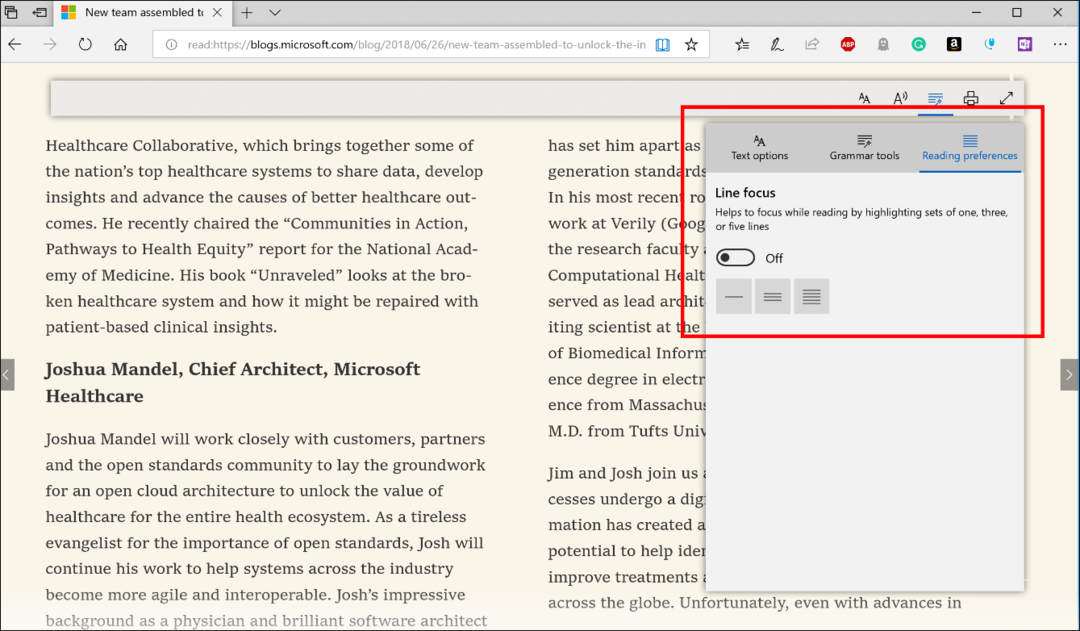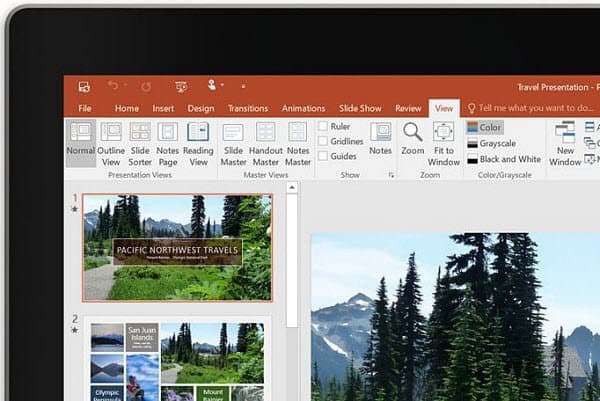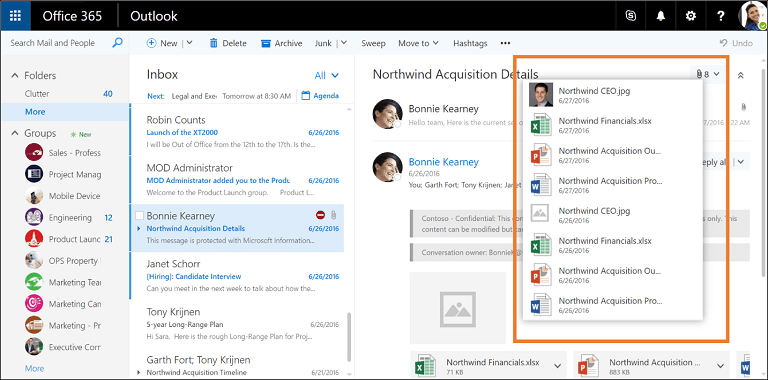Како фабрички ресетовати Андроид телефон
Мобиле Приватност Безбедност Резервна копија андроид / / March 18, 2020
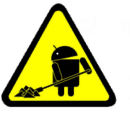 Када се нешто забрља на вашем Андроид уређају, фабричко ресетовање може се користити као метода брзог поправљања. Ресетовање на фабрику је такође једноставан начин деинсталације нежељених модова, ажурирања и брисања прилагођених поставки. Поништавање Андроид телефона вратиће га у првобитно стање, баш као што је било и када сте га купили. СД картица ће остати нетакнута, тако да пре него што почнемо, то би могло бити добро место за стављање података које не желите да изгубите.
Када се нешто забрља на вашем Андроид уређају, фабричко ресетовање може се користити као метода брзог поправљања. Ресетовање на фабрику је такође једноставан начин деинсталације нежељених модова, ажурирања и брисања прилагођених поставки. Поништавање Андроид телефона вратиће га у првобитно стање, баш као што је било и када сте га купили. СД картица ће остати нетакнута, тако да пре него што почнемо, то би могло бити добро место за стављање података које не желите да изгубите.
Шта ће ресетирати фабрику на вашем телефону:
- Обришите све своје апликације и њихове податке. (Да, мораћете да почнете из Ангри Бирдс)
- Обришите све контакте, текстуалне поруке и е-пошту
- Скините телефон и вратите га у оригинална подешавања
- Деинсталирајте било какве исправке и вратите је назад у верзију Андроид-а с којом сте добили телефон.
- Очистите лозинке и личне поставке, укључујући синхронизоване налоге.
Шта је ресетовање фабрике нећеурадити.
- Неће избрисати ваше слике, видео снимке, музику или било шта што је сачувано на вашој СД картици.
Топло вам препоручујемо да направите сигурносну копију било каквих података за које не желите да ризикују губитак. Ако је ваш телефон синхронизован са вашим Гоогле налогом, ваши контакти би већ требало да буду резервни у Гоогле Цлоуд; ово добро функционише и за Календар и све друге Гоогле услуге које сте синхронизовали. Хајде да почнемо!
Белешка: Снимке заслона у овом водичу снимљене су помоћу Самсунг Галаки С, а стварни менији могу се разликовати у зависности од произвођача.
Корак 1
Притисните тхе тхе Мени дугме на спољној страни уређаја, а затим СлавинаПодешавања.
Алтернативно, можете да отворите ладицу апликација и затим Славина тхе тхе Подешавања апликација.
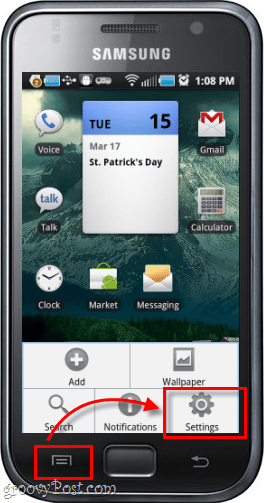

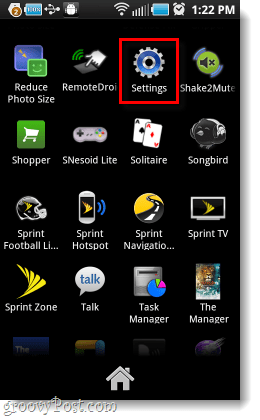
Корак 2
У менију подешавања, СлавинаПриватност
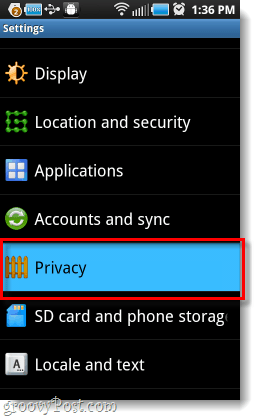
3. корак
Сада на екрану о приватности и личним подацима, Славина Ресетовање фабричких података. Тада ће вам бити додељен екран упозорења СлавинаРесетујте телефон.
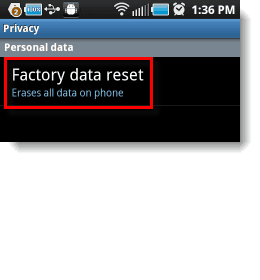

Корак 4 - Коначна потврда
Да бисте потврдили, мораћете да урадите уђи ваш Андроид Лозинка. Сада је остало само једно дугме за потврду; једном ти ПритиснитеОбриши све, нема повратка назад.
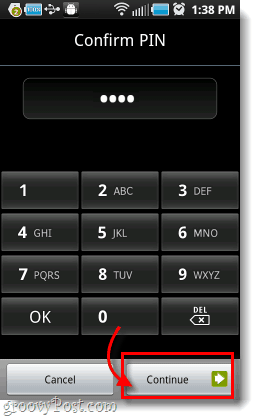
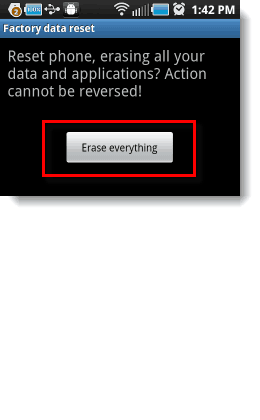
Корак 5
Сада играмо игру чекања... Ресетовање фабрике ће трајати око 5 минута, само проверите да ли ће батерија нестати док ваш телефон врши ресетовање.

Готово!
Андроид уређај би сада требало да се врати у задано стање. Поништавање ће избрисати ваше податке, подешавања и апликације - као што је споменуто на врху ове објаве. Надамо се да је ово решење свих ваших проблема са Андроидом. Постоје случајеви да чак ни ресетовање фабрике неће поправити ваш телефон, зато слободно затражите помоћ!